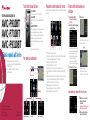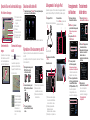Tasti delle funzioni di base
1 Tasto MENU
Premere per visualizzare il “Menu top”.
2 Tasto MAP
Premere per visualizzare la schermata della
mappa.
3 MULTI-CONTROL
Ruotare per regolare il volume AV (Audio e Video).
Nella schermata della mappa, muovere verso
l’alto o verso il basso per cambiare la scala della
mappa. Muovere verso destra o sinistra per
avanzare o arretrare nella traccia, nel capitolo e
così via.
Nota:
Questi sono solo alcuni esempi.
Per cambiare schermata
SISTEMA DI NAVIGAZIONE AV
Guida rapida all’avvio
Questa guida ha lo scopo di illustrare
all’utente le funzioni di base di questo sistema
di navigazione.
Per i dettagli, consultare il manuale di
funzionamento.
Pubblicato da Pioneer Corporation.
Copyright © 2009 di Pioneer Corporation.
Tutti i diritti riservati. Stampato in Cina
<KKYNX> <09D00000> <CRB2999-A/S> EU
Ricerca della destinazione per
indirizzo
1 Visualizzare il Menu
destinazioni e toccare
Indirizzo.
2
Immettere i dati da impostare
come destinazione.
Toccando la voce accanto a ciascuna
opzione viene visualizzata la schermata
per l’immissione dei caratteri o per
selezionare una delle opzioni. Dopo
aver immesso i dettagli della
destinazione, viene visualizzata “la
schermata di conferma della mappa”.
3 Toccare Dirigiti verso....
4 Toccare Vai.
Al termine del calcolo
dell’itinerario, inizia la guida
alla navigazione.
Questo sistema di
navigazione fornisce sia
indicazioni visive sia verbali.
Impostazione del volume della voce di guida
1 Nel Menu top, toccare i
pulsanti nell’ordine
seguente;
Impostazioni ➔ Impostazioni
Navi ➔ Impostaz. audio
2 Toccare o trascinare la
barra di scorrimento.
AVIC-F910BT
AVIC-F710BT
AVIC-F9110BT
Menu top
Schermata della mappa
Menu “Fonte AV”Menu destinazioni Contatti
Panoramica delle funzioni di ricerca
Questo sistema di navigazione consente di utilizzare diversi metodi
di ricerca.
1 Ricerca di località per indirizzo
2 Ricerca di luoghi tra negozi, ristoranti e altre attività commerciali
all’interno del database dei punti di interesse
3 Selezione di località memorizzate
4 Selezione di destinazioni recenti
5 Selezione di un itinerario tra gli itinerari memorizzati
6 Ricerca di POI utilizzando dati di una memoria esterna (USB,
SD)
7 Visualizzazione delle informazioni relative all’itinerario corrente,
ricerca di una destinazione per latitudine e longitudine e
memorizzazione dell’itinerario corrente
8 Impostazione dell’itinerario verso casa
9 Visualizzazione delle informazioni sul traffico
a Annullamento dell’itinerario corrente
1
4
32
67 9 a
8
1
2
3
5

Operazioni di base nella schermata della mappa
Voci di base sulla mappa
1 Collegare l’iPod.
All’ingresso AV sul lato posteriore
Connettore USB
2 Impostare la fonte AV su
iPod.
Collegamento di un Apple iPod
È possibile collegare un iPod al sistema di navigazione mediante il
cavo di interfaccia USB per iPod (CD-IU230V) (venduto a parte).
Selezione della fonte AV
1 Visualizzare il menu “Fonte AV” e toccare il pulsante per
selezionare la fonte AV desiderata.
Se l’unità non è collegata o inserita, la fonte AV è disabilitata.
1 Toccare una delle categorie
in cui si desidera effettuare
la ricerca di brani o video.
2
Toccare per passare dalla
schermata video alla
schermata musica e viceversa.
3 Comandi per la riproduzione
Riproduzione di file da una memory card SD
È possibile riprodurre file audio e video memorizzati su una memory
card SD
(per i dettagli sui formati di file riproducibili, consultare il “Manuale
di funzionamento”).
Accoppiamento
del telefono
1 Attivare la funzione
Bluetooth sul telefono.
2
Nel Menu top, toccare i
pulsanti nell’ordine seguente;
Telefono ➔ Impostazioni
telefono
3 Impostare Bluetooth
On/Off su On.
4 Toccare i pulsanti
nell’ordine seguente;
Collegamento ➔ Aggiungi
dispositivo ➔ Cerca dispositivi
Il sistema rileva ed elenca i
dispositivi nelle vicinanze.
5
Tocc are il pr oprio telefono
nell’elenco, quindi immettere
il codice PIN del telefono
(il PIN predefinito è 1111).
Una volta completato
l’accoppiamento, viene
visualizzato un messaggio.
Trasferimento
della rubrica
1 Toccare Trasferimento
rubrica nel Menu telefono.
2 Toccare OK per aprire la
schermata di attesa.
3 Accendere il telefono per
trasferire le voci della
rubrica mentre è
visualizzata la schermata
di attesa.
4 Al termine del
trasferimento, toccare OK.
Una volta completato il
trasferimento viene
visualizzato il messaggio
“Caricamento dati
completato”.
Scorrimento della
mappa
È possibile scorrere la mappa
trascinandola. La velocità di
scorrimento dipende dalla
velocità di trascinamento.
Schermata della mappa
in 3D
Toccare per cambiare la
visualizzazione, toccare
nuovamente il pulsante per
passare alla schermata della
mappa 2D (modalità Direzione
di marcia in alto).
Toccando la mappa in
3D viene visualizzato il
pulsante che consente
di variare l’angolo di
inclinazione e di
rotazione della mappa
in 3D.
1 Informazioni relative
al successivo punto
di guida
2 Ora corrente
3 Bussola
4 Itinerario corrente
5 Posizione corrente
6 Strada corrente
1 Spingere la memory card
SD finta fino a farla
scattare ed estrarla.
2 Inserire la memory card
SD fino a farla scattare in
sede.
3 Toccare i pulsanti per
avviare la fonte di musica/
video.
1 Comandi per la riproduzione
2 Passa alla cartella
precedente o successiva.
3 Passa alla schermata dei
comandi video.
Comandi video
Toccare Video per passare alla
sc
hermata iPod-video.
1
6
4
5
3
2
3
2
1
12
12
3
2
3
Comandi musicali
-
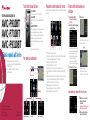 1
1
-
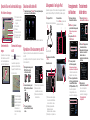 2
2
Pioneer AVIC-F710BT Guida Rapida
- Tipo
- Guida Rapida
- Questo manuale è adatto anche per
Documenti correlati
-
Pioneer AVIC-F900BT Guida Rapida
-
Pioneer AVIC-F40BT Manuale utente
-
Pioneer AVIC-F930BT Manuale utente
-
Pioneer AVIC-F20BT Manuale utente
-
Pioneer AVIC-F900BT Manuale utente
-
Pioneer AVIC-F910BT Manuale utente
-
Pioneer AVIC-F50BT Manuale utente
-
Pioneer AVIC-F950BT Manuale utente
-
Pioneer AVIC-F970BT Manuale utente
-
Pioneer AVIC-Z730DAB Manuale utente